- Auteur Abigail Brown [email protected].
- Public 2023-12-17 06:47.
- Dernière modifié 2025-01-24 12:09.
Créez un graphique à secteurs dans PowerPoint pour démontrer visuellement les proportions d'un tout. Après avoir créé le graphique de base, ajustez les données du graphique, modifiez son style et mettez-le à jour à la volée.
Les informations contenues dans cet article s'appliquent à PowerPoint 2019, 2016 et 2013; PowerPoint pour Microsoft 365; et PowerPoint pour Mac.
Créer un graphique à secteurs dans PowerPoint
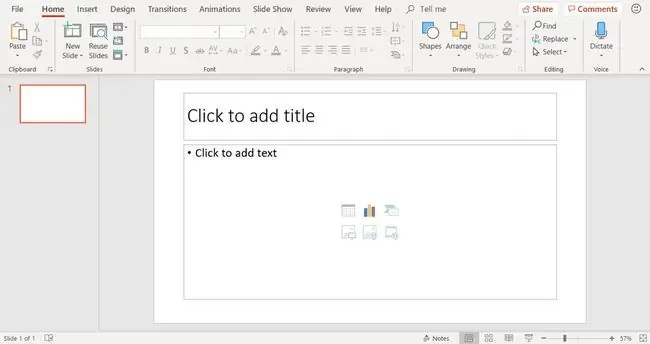
Commencez par ajouter une nouvelle diapositive en utilisant la disposition des diapositives Titre et contenu. Ensuite, sélectionnez l'icône Insérer un graphique (il s'agit de l'icône du milieu sur la rangée supérieure du groupe de six icônes affichées dans le corps de la mise en page de la diapositive).
Une autre façon d'ajouter un graphique à secteurs consiste à choisir une diapositive vierge dans votre présentation et à sélectionner Insert > Chart.
Choisissez un style de graphique à secteurs
Dans la boîte de dialogue Insérer un graphique, sélectionnez Pie et choisissez un style de graphique à secteurs. Il existe plusieurs styles de camemberts. Les options incluent des formes de tarte plates, des formes de tarte 3D et des graphiques circulaires avec des pièces éclatées. Sélectionnez OK après avoir fait votre sélection.
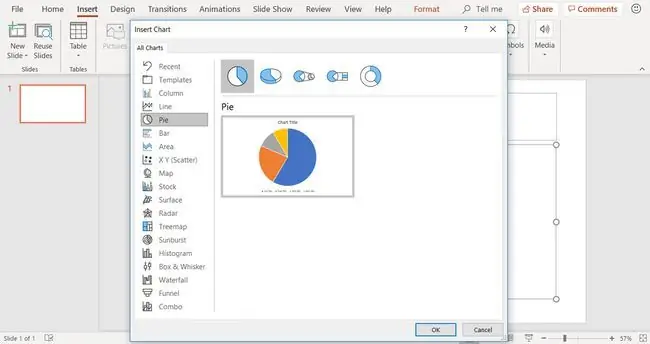
Les styles et les couleurs du graphique à secteurs peuvent être modifiés après la création du graphique.
Le graphique à secteurs et les données génériques
Lorsque vous créez un graphique à secteurs sur une diapositive PowerPoint, le graphique de base apparaît sur la diapositive et les données du graphique apparaissent dans une fenêtre de feuille de calcul.
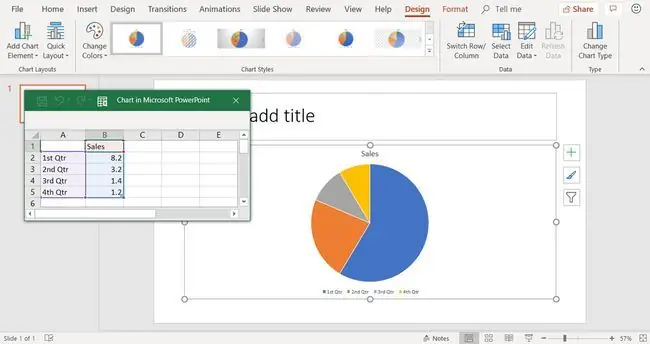
Si vous ne voyez pas la fenêtre de la feuille de calcul, sélectionnez le graphique et sélectionnez Chart Tools Design > Edit Data.
Vous utiliserez la fenêtre de la feuille de calcul pour saisir les données du graphique à secteurs en remplaçant les données par défaut.
Modifier les données du graphique à secteurs
Les diagrammes circulaires affichent des types de données comparatifs, tels que des pourcentages représentant le montant que chacune des dépenses mensuelles de votre ménage prélève sur votre revenu. Cependant, les graphiques à secteurs affichent un type de données, contrairement aux graphiques à colonnes ou aux graphiques linéaires.
Pour modifier les données dans la fenêtre de la feuille de calcul:
- Sélectionnez la fenêtre de la feuille de calcul pour en faire la fenêtre active.
- Modifiez l'en-tête de la colonne dans les données génériques pour refléter vos propres informations.
-
Modifiez les en-têtes de ligne dans les données génériques pour refléter vos propres informations. Le graphique est mis à jour pour refléter vos modifications.

Image
Pour ajouter de nouvelles lignes de données, faites glisser une poignée d'angle de l'ensemble de données en surbrillance.
Le graphique à secteurs mis à jour reflète les nouvelles données
Après avoir remplacé les données génériques par vos propres données spécifiques, les informations sont immédiatement reflétées dans le graphique à secteurs. Ajoutez un titre pour votre diapositive dans l'espace réservé au texte en haut de la diapositive.






